आउटलुक में खाली/व्यस्त जानकारी देखने की अनुमति कैसे सेट करें?
माइक्रोसॉफ्ट आउटलुक में एक एक्सचेंज अकाउंट के लिए, यह उपयोगकर्ताओं को अपने कैलेंडर की मुफ्त और व्यस्त जानकारी अन्य उपयोगकर्ताओं के साथ साझा करने की अनुमति देता है। इसलिए, खाली और व्यस्त जानकारी के अनुसार, अन्य उपयोगकर्ता आसानी से मीटिंग आवश्यकताओं के लिए उपयुक्त समय चुन सकते हैं। यहां हम इस बारे में विस्तार से बात करेंगे कि अनुमति कैसे सेट करें और अन्य उपयोगकर्ताओं को आपके माइक्रोसॉफ्ट आउटलुक में खाली और व्यस्त जानकारी देखने की अनुमति कैसे दें।
आउटलुक 2010 और 2013 में खाली/व्यस्त जानकारी देखने की अनुमति सेट करें
आउटलुक 2007 में खाली/व्यस्त जानकारी देखने की अनुमति सेट करें
ध्यान दें: खाली/व्यस्त जानकारी देखने की अनुमति आपके माइक्रोसॉफ्ट आउटलुक में जानकारी का हिस्सा अन्य उपयोगकर्ताओं के साथ साझा करेगी, और इसके लिए आवश्यक है कि आपका ईमेल खाता एक एक्सचेंज अकाउंट हो।
- के साथ ईमेल स्वचालित करें ऑटो सीसी/बीसीसी, ऑटो फ़ॉरवर्ड नियमों के अनुसार; भेजना स्व उत्तर (कार्यालय से बाहर) एक्सचेंज सर्वर की आवश्यकता के बिना...
- जैसे अनुस्मारक प्राप्त करें बीसीसी चेतावनी जब आप बीसीसी सूची में हों तब सभी को उत्तर देते समय, और अनुलग्नक गुम होने पर याद दिलाएँ भूले हुए अनुलग्नकों के लिए...
- के साथ ईमेल दक्षता में सुधार करें उत्तर (सभी) संलग्नक के साथ, हस्ताक्षर या विषय में स्वतः अभिवादन या दिनांक और समय जोड़ें, एकाधिक ईमेल का उत्तर दें...
- के साथ ईमेलिंग को सुव्यवस्थित करें ईमेल याद करें, अनुलग्नक उपकरण (सभी को संपीड़ित करें, स्वचालित रूप से सभी को सहेजें...), डुप्लिकेट निकालें, तथा त्वरित रिपोर्ट...
 आउटलुक 2010 और 2013 में खाली/व्यस्त जानकारी देखने की अनुमति सेट करें
आउटलुक 2010 और 2013 में खाली/व्यस्त जानकारी देखने की अनुमति सेट करें
यह विधि आपको दिखाएगी कि Microsoft Outlook 2010 और 2013 में आपकी खाली और व्यस्त जानकारी को आसानी से देखने वाले अन्य लोगों के लिए अनुमति लीवर को कैसे सेट या बदला जाए।
चरण 1: कैलेंडर दृश्य पर जाएँ, और एक कैलेंडर चुनें जिसके अंतर्गत आप इसकी निःशुल्क और व्यस्त जानकारी दूसरों के साथ साझा करेंगे मेरे कैलेंडर.
चरण 2: इस पर जाएं Share पर समूह होम टैब, और क्लिक करें कैलेंडर अनुमतियाँ बटन.
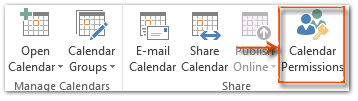
चरण 3: अब कैलेंडर प्रॉपर्टीज डायलॉग बॉक्स सामने आता है, कृपया पर जाएं अनुमतियाँ अनुभाग, और अपनी आवश्यकताओं के अनुसार पढ़ने की अनुमति स्तरों में से एक की जाँच करें।
चार प्रकार के अनुमति स्तर हैं जो दूसरों को चयनित कैलेंडर में खाली और व्यस्त जानकारी देखने की अनुमति देते हैं: कोई नहीं; खाली/व्यस्त समय; खाली/व्यस्त समय, विषय, स्थान; और पूर्ण विवरण. निम्नलिखित स्क्रीन शॉट देखें:
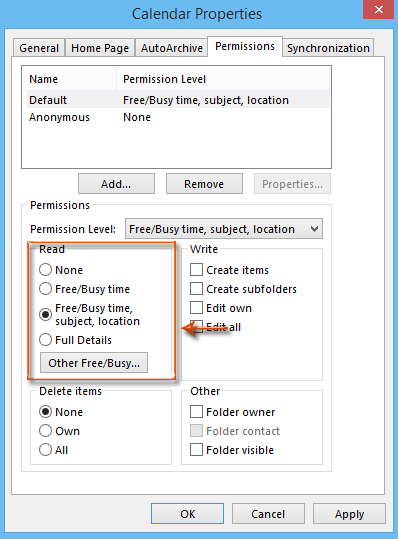
चरण 4: यह वैकल्पिक है। कृपया क्लिक करके इंटरनेट खाली/व्यस्त विकल्प सेट करें अन्य खाली/व्यस्त कैलेंडर गुण संवाद बॉक्स में बटन।
नए पॉप अप इंटरनेट फ्री/व्यस्त विकल्प संवाद बॉक्स में,
- (1). का विकल्प जांचें स्थान पर प्रकाशित करें, और निम्नलिखित बॉक्स में एक स्थान दर्ज करें;
- (2). अवधि निर्दिष्ट करें कि चयनित कैलेंडर में कितने महीनों की खाली और व्यस्त जानकारी आप दूसरों के साथ साझा करेंगे;
- (3). अंतराल अवधि निर्दिष्ट करें कि खाली और व्यस्त जानकारी कितनी बार अपडेट की जाएगी।
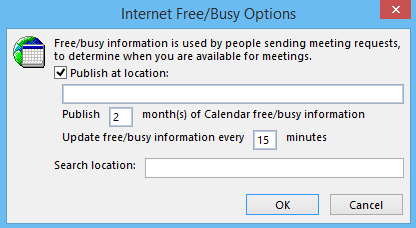
चरण 5: सभी पर क्लिक करें OK प्रत्येक संवाद बॉक्स में बटन.
आपकी अनुमति के बाद, अन्य लोग आपके निर्दिष्ट कैलेंडर की आपकी खाली और व्यस्त जानकारी को आपके निर्दिष्ट अनुमति स्तर पर साझा कर सकते हैं।
 आउटलुक 2007 में खाली/व्यस्त जानकारी देखने की अनुमति सेट करें
आउटलुक 2007 में खाली/व्यस्त जानकारी देखने की अनुमति सेट करें
जैसा कि आप देख रहे हैं, Microsoft Outlook 2007 अभी भी अपने मुख्य इंटरफ़ेस में क्लासिक मेनू बना हुआ है, और कैलेंडर अनुमति संवाद बॉक्स खोलने के चरण Outlook 2010 और 2013 से भिन्न हैं।
चरण 1: कैलेंडर दृश्य पर जाएँ, और उस कैलेंडर का चयन करें जिसकी आप मुफ़्त और व्यस्त जानकारी दूसरों के साथ साझा करेंगे।
चरण 2: इस पर क्लिक करें टूल्स > ऑप्शंस विकल्प संवाद बॉक्स खोलने के लिए.
चरण 3: विकल्प संवाद बॉक्स में, कृपया क्लिक करें कैलेंडर विकल्प पर बटन प्राथमिकताएँ टैब.

चरण 4: पॉप अप होने वाले कैलेंडर विकल्प संवाद बॉक्स में, कृपया क्लिक करें खाली/व्यस्त विकल्प सबसे नीचे बटन. निम्नलिखित स्क्रीन शॉट देखें:
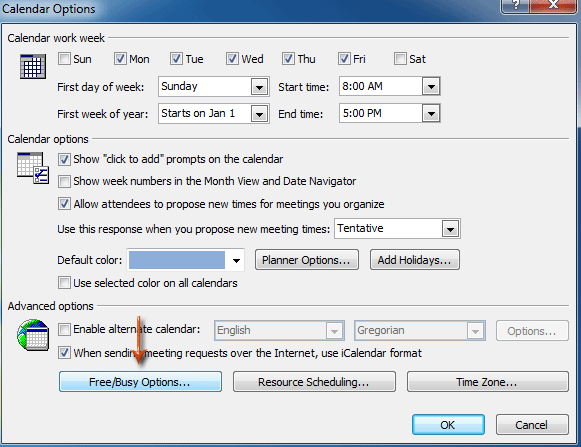
चरण 5: अब आप कैलेंडर गुण संवाद बॉक्स में पहुंचें। और आप फॉलो कर सकते हैं वही चरण जो हम Microsoft Outlook 2010 और 2013 में दिखाते हैं कॉन्फ़िगरेशन समाप्त करने के लिए.
सर्वोत्तम कार्यालय उत्पादकता उपकरण
आउटलुक के लिए कुटूल - आपके आउटलुक को सुपरचार्ज करने के लिए 100 से अधिक शक्तिशाली सुविधाएँ
🤖 एआई मेल सहायक: एआई जादू के साथ त्वरित प्रो ईमेल - प्रतिभाशाली उत्तरों के लिए एक-क्लिक, सही टोन, बहुभाषी महारत। ईमेलिंग को सहजता से रूपांतरित करें! ...
📧 ईमेल स्वचालन: कार्यालय से बाहर (POP और IMAP के लिए उपलब्ध) / ईमेल भेजने का शेड्यूल करें / ईमेल भेजते समय नियमों के अनुसार ऑटो सीसी/बीसीसी / स्वतः अग्रेषित (उन्नत नियम) / स्वतः ग्रीटिंग जोड़ें / बहु-प्राप्तकर्ता ईमेल को स्वचालित रूप से अलग-अलग संदेशों में विभाजित करें ...
📨 ईमेल प्रबंधन: आसानी से ईमेल याद रखें / विषयों और अन्य लोगों द्वारा घोटाले वाले ईमेल को ब्लॉक करें / डुप्लिकेट ईमेल हटाएँ / उन्नत खोज / फ़ोल्डरों को समेकित करें ...
📁 अनुलग्नक प्रो: बैच सहेजें / बैच अलग करना / बैच संपीड़न / ऑटो सहेजें / ऑटो डिटैच / ऑटो कंप्रेस ...
🌟 इंटरफ़ेस जादू: 😊अधिक सुंदर और शानदार इमोजी / टैब्ड व्यू के साथ अपनी आउटलुक उत्पादकता बढ़ाएँ / आउटलुक को बंद करने के बजाय छोटा करें ...
???? एक-क्लिक चमत्कार: आने वाले अनुलग्नकों के साथ सभी को उत्तर दें / फ़िशिंग-रोधी ईमेल / 🕘प्रेषक का समय क्षेत्र दिखाएं ...
👩🏼🤝👩🏻 संपर्क एवं कैलेंडर: बैच चयनित ईमेल से संपर्क जोड़ें / किसी संपर्क समूह को अलग-अलग समूहों में विभाजित करें / जन्मदिन अनुस्मारक हटाएँ ...
के ऊपर 100 सुविधाएँ आपके अन्वेषण की प्रतीक्षा करें! अधिक जानने के लिए यहां क्लिक करें।

